
- •Лабораторная работа № 1 создание листа чертежа
- •Вход с систему «компас-3d v12»
- •Использование системы помощи
- •Создание листа чертежа
- •Кнопки управления состоянием окна документа
- •Вывод на экран сохраненных в памяти компьютера чертежей
- •Изменение размера изображения
- •Выбор формата чертежа
- •Заполнение основной надписи
- •Сохранение чертежей
- •Инструментальные панели
- •Лабораторная работа № 2 геометрические построения
- •Приемы построения геометрических объектов
- •Вычерчивание вспомогательных прямых
- •Вычерчивание отрезка
- •Стили геометрических объектов
- •Точное черчение – привязки
- •Выделение, перемещение, изменение и удаление геометрических объектов
- •Линейные размеры
- •Построение окружности
- •Диаметральный размер
- •Деление линии на равные части
- •Построение дуги
- •Радиальный размер
- •Построение прямоугольника
- •Построение многоугольника
- •Скругление
- •Штриховка
- •Вывод чертежа на печать
- •Графические задания лабораторной работы № 2
- •Пример выполнения задания лабораторной работы № 2
- •Домашнее задание по лабораторной работе № 2
- •Лабораторная работа № 3 геометрические тела
- •Общие принципы твердотельного моделирования
- •Построение тела выдавливанием
- •Построение тела вращением
- •Редактирование (изменение) моделей
- •Операция приклеивания
- •Операция вырезания
- •Создание ассоциатавного чертежа
- •Индивидуальные задания лабораторной работы № 3
- •Домашнее задание по лабораторной работе № 3 Лабораторная работа № 4 построение чертежа детали
- •Особенности построения твердотельных моделей деталей
- •Создание ассоциативных видов детали Активный вид
- •Удаление и разрушение видов
- •Построение дополнительных видов по стрелке
- •Построение местного вида
- •Построение выносного элемента
- •Индивидуальные графические задания к лабораторной работе № 4
- •Домашнее задание по лабораторной работе № 4
- •Лабораторная работа № 5 построение сечений и разрезов на чертежах
- •Лабораторная работа № 6 прикладные библиотеки системы компас
- •Проектирование резьбовых соединений
- •Вычерчивание болтового соединения
- •Для построения контура отверстия в деталях под болт следует включить флажок в окне Отверстие (рис. 122). Выбор шайбы
- •Выбор гайки
- •В соответствии со стандартом содержание спецификации болтового соединения делится на разделы:
- •Лабораторная работа № 7 построение сборочных чертежей
Вычерчивание отрезка
Чтобы построить отрезок, следует нажать на кнопку Отрезок панели Геометрия (рис. 20). На Панели свойств внизу экрана можно задать длину отрезка, угол его наклона и стиль.
Стили геометрических объектов
Геометрические объекты можно вычерчивать различными по стилю линиями – тонкими, сплошными основными, штриховыми и т.д. Стиль выбирается из списка, расположенного на Панели свойств внизу экрана (рис. 25).
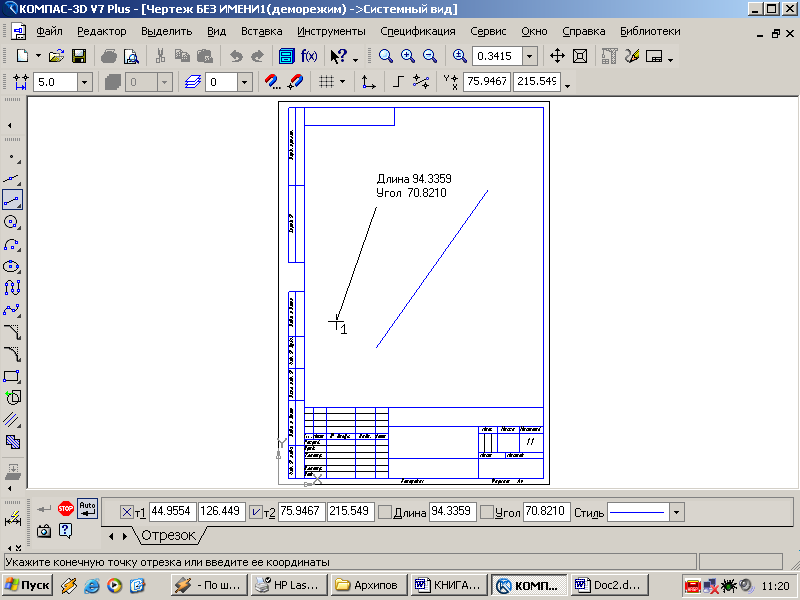




Рис. 25
Точное черчение – привязки
В процессе работы над чертежами часто возникает необходимость точно установить курсор в различные характерные точки элементов, иными словами, выполнить привязку к точкам или объектам. Для вызова этого диалога служит кнопка Установка глобальных привязок (рис. 26 и 27), возможно также отключение действия всех глобальных привязок, а затем включение их вновь в прежнем составе, для чего служит кнопкой Запретить/разрешить действие глобальных привязок на Панели текущего состояния.



Рис. 26
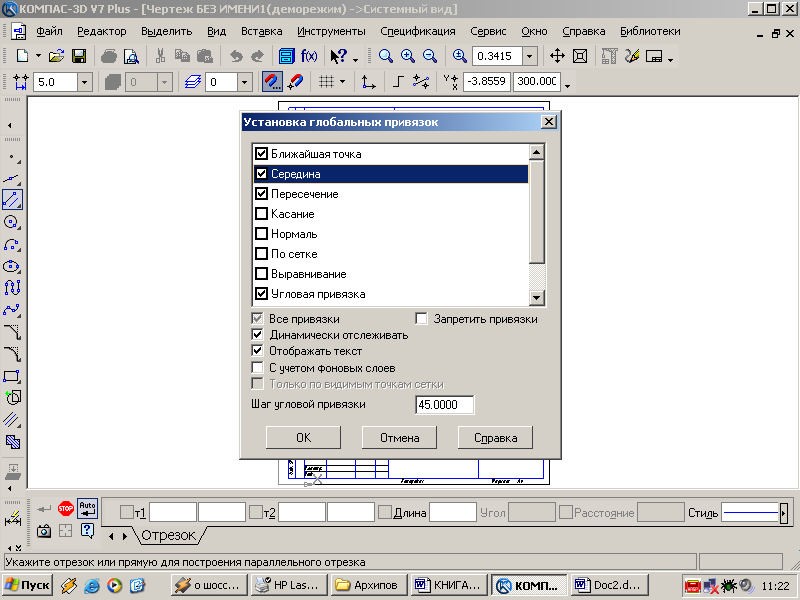
Рис. 27
Выделение, перемещение, изменение и удаление геометрических объектов
Для того чтобы выделить объект на чертеже следует:
- отключить кнопку стоп на Панели специального управления;
- щелкнуть по объекту – он выделится зеленым цветом.
2. Для того чтобы переместить объект, следует:
- выделить объект;
- зацепить его курсором и, не отпуская, переместить в нужное место.
3. Для того чтобы изменить объект, следует:
- два раза щелкнуть по объекту;
- изменить параметры (длину, угол, стиль);
- щелкнуть по кнопке Создать объект.
4. Для того чтобы удалить объект, следует:
- выделить объект;
- нажать на клавишу Delete на клавиатуре.
Для удаления различных объектов служит пункт меню Редактор - Удалить- ….. (рис. 28) и кнопки Усечь кривую и Усечь кривую между двумя точками (рис. 29) на инструментальная панель Редактирование (рис. 15).

Р ис.
28
ис.
28
![]()

Рис. 29
Линейные размеры
Для нанесения линейных размеров на инструментальной панели Размеры используются кнопки Линейный размер и Авторазмер (рис. 30)


Рис. 30
При использовании кнопки Линейный размер система автоматически проставит размер, равный расстоянию, между двумя указанными курсором точками привязки размера - точками выхода выносных линий. Третья указанная точка определяет положение размерной линии. Элементы управления создаваемым размером располагаются в панели свойств внизу экрана (рис. 31).



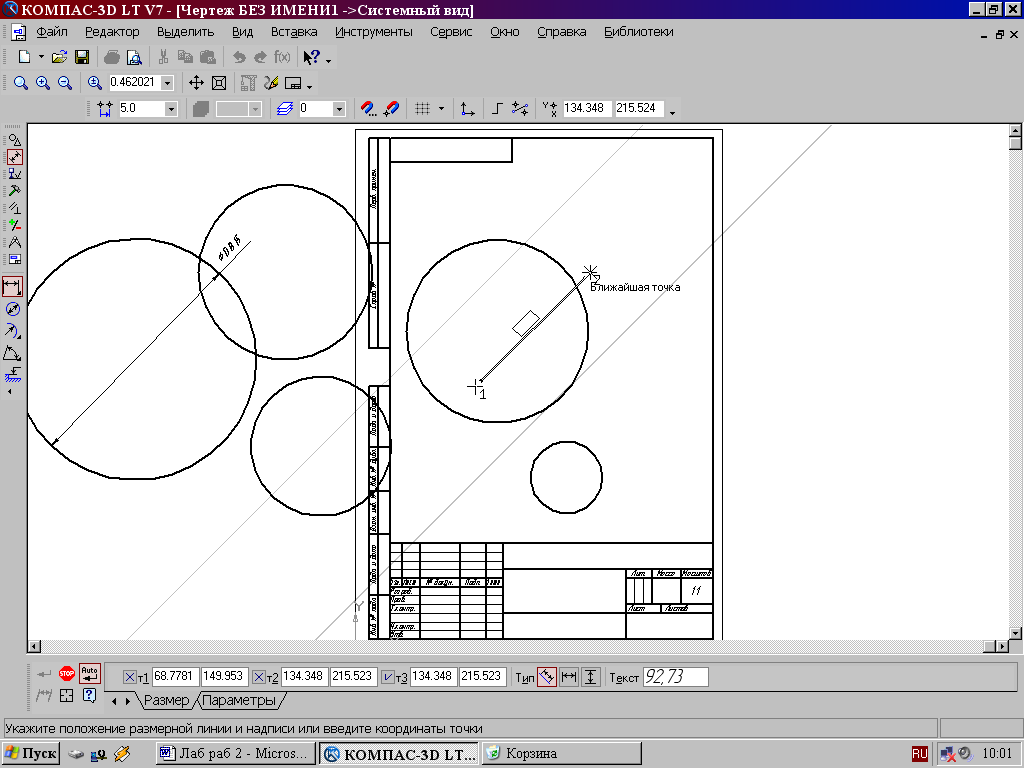


Рис. 31
Линейные размеры могут располагаться параллельно линии, горизонтально или вертикально.
В кладка
Параметры
служит для
управления создаваемым размером (рис.
32) и содержит следующие кнопки:
кладка
Параметры
служит для
управления создаваемым размером (рис.
32) и содержит следующие кнопки:


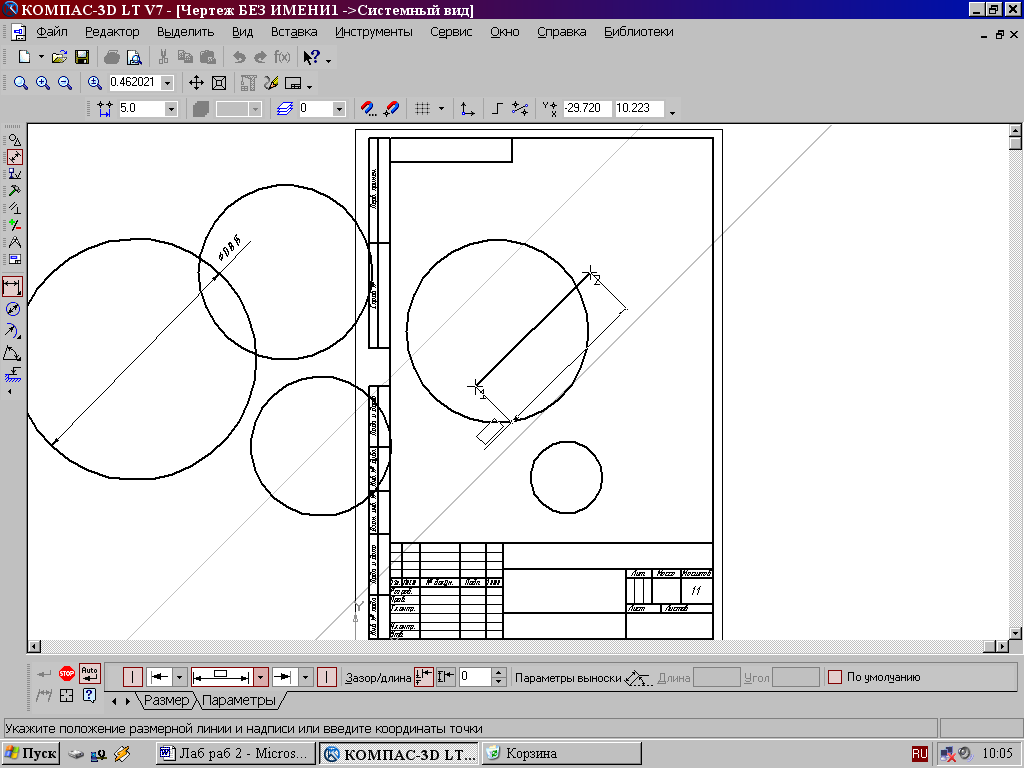


Р ис. 32
1) - переключатели, управляющие отрисовкой первой и второй выносными линиями размера.
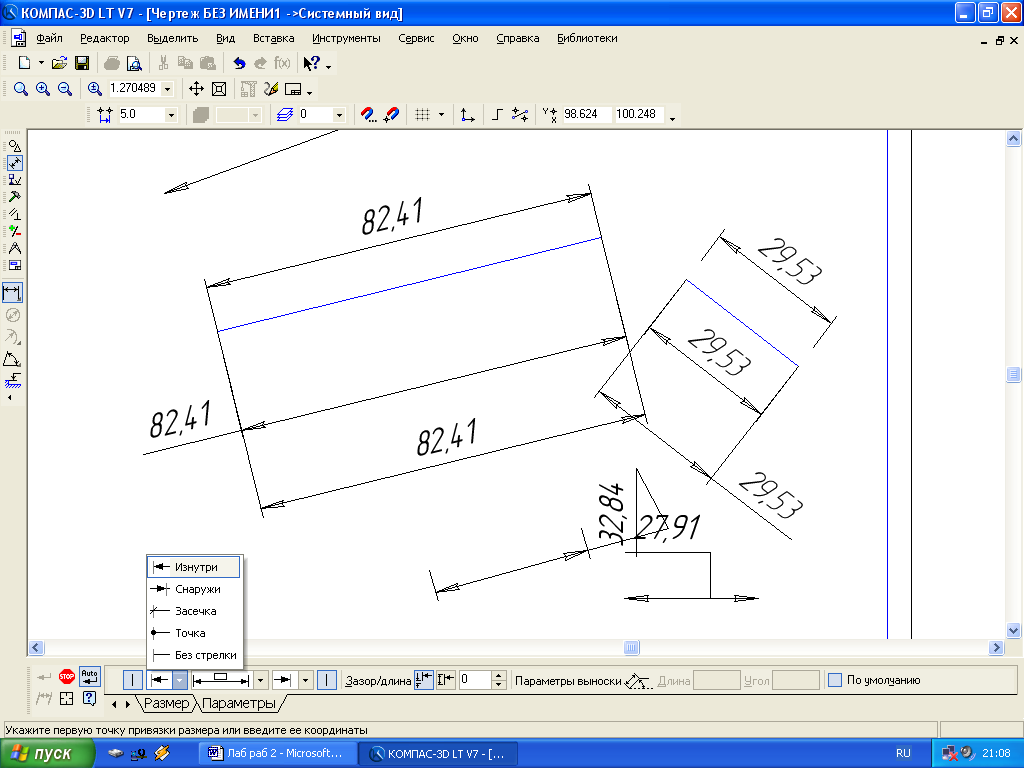 2)
- список, позволяющий выбрать вид первой
и второй стрелок размера
2)
- список, позволяющий выбрать вид первой
и второй стрелок размера

3) Список, позволяющий указать нужный способ
размещения размерной надписи.
Диалог
ввода размерной надписи
![]() позволяет
задать нужное значение размера вручную
и настроить его оформление. Щелчок мыши
по этой кнопке открывает окно, изображенное
на рис. 33.
позволяет
задать нужное значение размера вручную
и настроить его оформление. Щелчок мыши
по этой кнопке открывает окно, изображенное
на рис. 33.
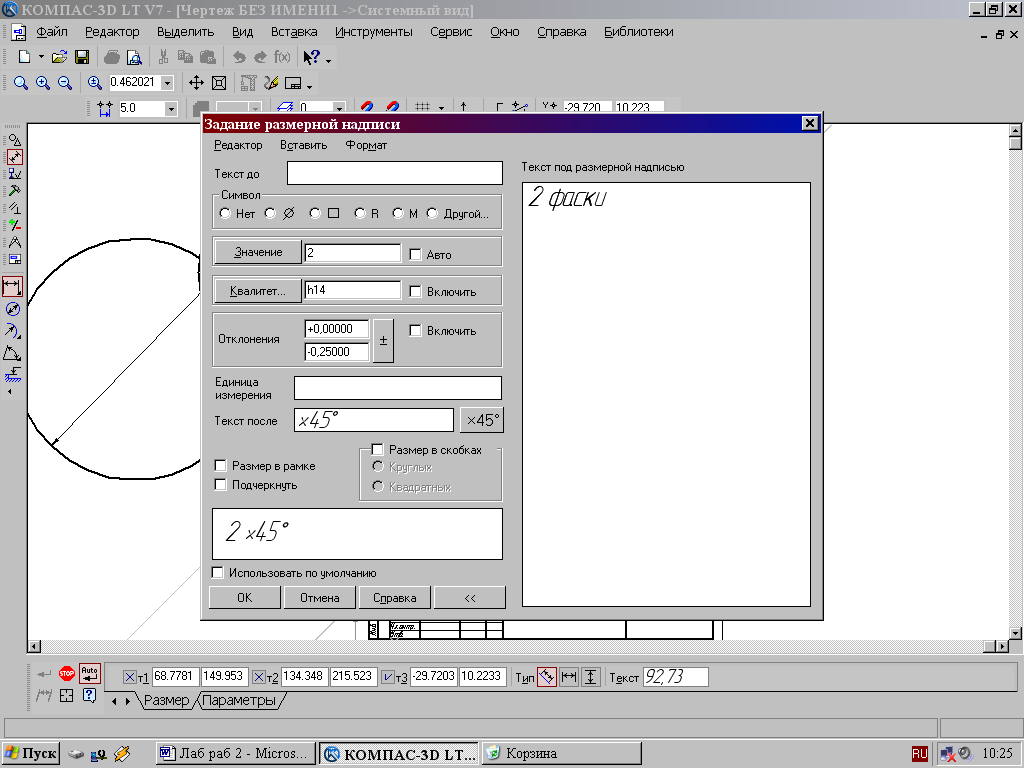




Рис. 33
Кнопка Авторазмер позволяет построить размер, тип которого автоматически определяется системой в зависимости от того, какие объекты указаны для простановки размера.
Порядок и способы указания геометрических объектов зависят от того, какой именно размер требуется проставить:
Линейный;
Линейный с обрывом;
Линейный от точки отрезка до отрезка.
Для выхода из команды простановки размера нажмите кнопку Прервать команду на Панели специального управления или клавишу <Esc>.
